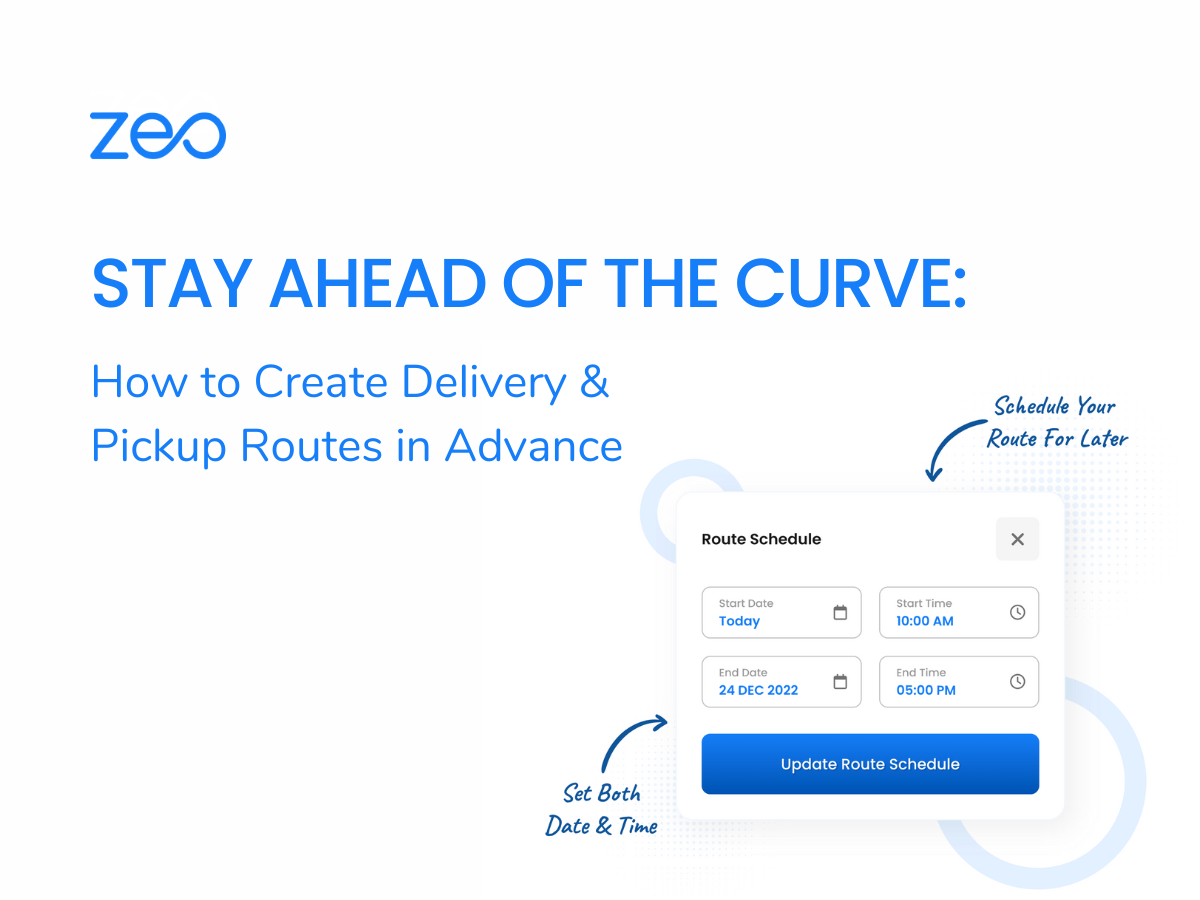阅读时间: 3 分钟
高效地创建和管理送货和取货路线对于依赖及时运输货物的企业至关重要。 无论您是小企业主还是物流经理, 创建和优化您的交付 提前确定取货路线可以节省时间、降低成本、提高客户满意度。
在提前创建送货和取货路线之前,应考虑某些先决条件。
提前规划送货和取货路线的先决条件
- 了解您的业务需求
了解客户的需求对于提前规划送货路线至关重要。 这包括了解他们的 送货偏好,例如交货时间、交货窗口和特殊说明。 在提前创建送货和取货路线之前,您还必须考虑送货频率和可能的挑战。 - 了解您的送货和取货时间表
了解每个客户的送货窗口可以帮助您更有效地规划路线,确保在指定的时间范围内按时送货。 此外,在创建送货路线和时间表之前,您必须考虑送货量和距离。 - 确定送货和取货地点
您的客户数据库是识别送货和取货地点的宝贵信息来源。 这应包括客户的地址和联系信息。 与 Google 地图集成可以帮助您识别每个送货和取货地址的确切位置。 - 优化送货和取货路线
提前规划送货和取货路线的最重要方面是确保优化路线以实现最大的业务效率。 选择 优化的配送路线 将帮助您节省完成交付所需的燃料成本、时间和精力。
阅读更多: 路线规划的未来:趋势和预测
如何提前创建送货和取货路线
- 第 1 步:在路线规划器中添加停靠点
您必须在以下位置添加不同的停靠点,包括起点和终点交货点 路线规划软件。 如果您使用 Zeo 等智能路线优化软件,您可以上传 Excel 文件或扫描条形码和打印清单来获取站点,而无需手动添加它们。 - 第 2 步:安排路线和地点
上传所有站点后,您必须确定将作为整个配送过程的起点和终点的起点和终点。 您还必须指定开始时间和开始位置。 车队经理可以使用 Zeo 将其商店地址作为起始位置来安排路线。 - 第 3 步:指定要求并分配给驱动程序
安排好后 开始和结束日期,您必须指派司机来承担特定地点的送货责任。 借助 Zeo,送货路线可直接在司机应用程序中更新,从而节省宝贵的时间并确保更快的送货。
提前创建送货和取货路线的好处
- 提高业务效率
通过提前创建送货和取货路线,企业可以估计送货需求并优化其路线和时间表,以减少完成送货所需的时间。 这会提高生产力和效率。 - 减少停机时间和成本
创建和优化送货和取货路线将帮助您的企业节省燃油支出和其他运输相关费用。 一旦您提前安排了送货和取货路线,就可以更轻松地管理您的车队,从而减少停机时间。 - 提升客户满意度
坚持预计的送货和取货时间,企业可以提高客户的满意度和忠诚度。 这会增加销售额、保留客户并增加回头客。 - 更好地利用资源
提前规划送货和取货路线将帮助您更好地分配资源,包括车辆、司机和库存。 您可以消除交付路线中的任何最后一刻的麻烦或妥协。 这改善了整体资源管理。
阅读更多: 如何作为车队经理管理当日交货。
Zeo 如何使预先路线规划变得简单而有效
- 司机管理
Zeo 使您能够在五分钟内加入司机。 您只需单击一下即可为司机分配多条路线。 为了提供端到端的驾驶员管理,Zeo 提供驾驶员的实时位置跟踪,以提供业务运营的鸟瞰图。 此外,您可以轻松跟踪路线进度并获取有关交货的详细报告。 - 路线调度
Zeo 可让您按照自己想要的方式添加停靠点 - 通过地址搜索、谷歌地图、经纬度坐标以及通过 xls 和 URL 导入停靠点。 添加停靠点后,您可以设置开始日期和时间以及路线的起点和终点位置。 - 路线优化
一旦您输入了送货和取货路线上的所有站点,Zeo 就会处理剩下的事情。 它分析所有停靠点、提货地点和送货路径,以优化送货路线,并提供完成送货的最快、最佳方式。 - 自动分配驱动程序
您无需手动决定哪个司机应该在哪个站点停靠。 将停靠站获取到应用程序后,Zeo 会根据司机的可用性和位置自动将其分配给最多 200 名司机。
结论
提前创建送货和取货路线可以帮助您提高业务效率。 如果您是车队所有者,希望提前创建和优化送货和提货路线以提高业务成果,请与我们联系进行快速讨论。 Zeo 不仅可以帮助您确定最佳配送路线,还可以帮助您提高客户满意度并保持相对于其他公司的竞争优势。
在这篇文章中